![]() So rufen Sie den Datenimport für die Warenwirtschaft auf:
So rufen Sie den Datenimport für die Warenwirtschaft auf:
1. Klicken Sie mit der Maus im WEBWARE Finder auf "WEBWARE Objekte > Tools > Standardschnittstelle Warenwirtschaft".
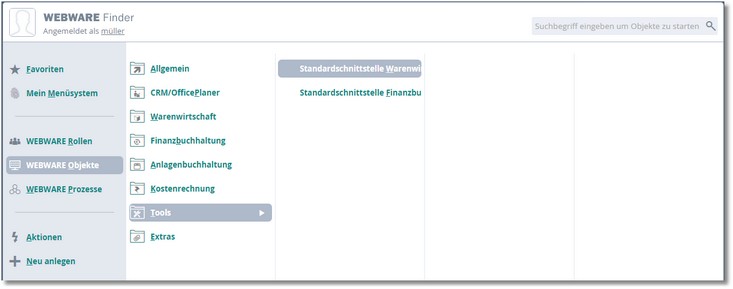
Das Programm öffnet den Dialog "Datenimport".
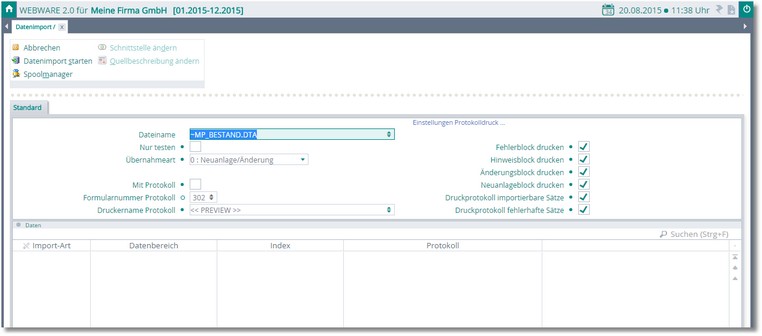
Tragen Sie hier den Dateinamen der Quelldatei ein (einschließlich Pfad). Um die Datei zu suchen, klicken Sie auf die Pfeiltaste oder drücken Sie die Funktionstaste [F5].
Wenn Sie den Status dieses Feldes aktivieren, wird der Import der Daten nur simuliert. Über das Importprotokoll (siehe Feld: MIT PROTOKOLL) können Sie dann ersehen, wie der Import vorgenommen werden würde.
Stellen Sie hier ein, ob die Daten bei der Übernahme in einen ASCII oder ANSI-Zeichensatz konvertiert werden sollen. Wählen Sie unter folgenden Optionen:
0 Keine Bearbeitung
Bei Quelldaten im Windows-Zeichensatz ANSI
1 Umwandeln ASCII/ANSI
Bei Quelldaten im DOS-Zeichensatz ASCII
2 Umwandeln ANSI/ASCII
Für eine Umwandlun von Windows-ANSI in ASCII
Hier können Sie festlegen, was geschehen soll, wenn die zu importierenden Datensätze bereits vorhanden sind. Folgende Optionen sind verfügbar:
0 Neuanlage/Änderung
Neue Datensätze werden angelegt, bereits bestehende werden mit den neuen Werten der Importdatei überschrieben.
1 Nur Ändern
Es werden nur bestehende Datensätze bearbeitet. Neue Datensätze werden nicht hinzugefügt.
2 Nur Hinzufügen
Es werden nur neue Datensätze angelegt. Bestehende Datensätze werden nicht bearbeitet.
3 Löschen
Mit dieser Option wird ein bestehender Datensatz gelöscht, wenn dieser mit dem Primärschlüssel der Quelldatei übereinstimmt.
Aktivieren Sie den Status dieses Feldes þ, um ein Importprotokoll zu drucken.
Tragen Sie hier die Formularnummer "302" ein. Dieses Formular ist das Standardimportprotokoll. Haben Sie ein individuelles Formular erstellt, können Sie hier die Nummer Ihres Formulares eintragen.
Drucker bzw. Ausgabemedium, auf dem das Protokoll gedruckt werden soll. Mit der Funktionstaste [F5] können Sie eine Tabelle mit der unter Windows verfügbaren Druckern öffnen.
Der Bereich "Einstellungen Protokolldruck"
FEHLERBLOCK/HINWEISBLOCK/ÄNDERUNGSBLOCK/NEUANLAGEBLOCK DRUCKEN
Stellen hier ein, welche Informationen das Importprotokoll beinhalten soll.
DRUCKPROTOKOLL IMPORTIERBARE SÄTZE
Auf dem Protokoll werden alle importierbaren Sätze ausgegeben, wenn Sie den Status dieses Feldes aktivieren.
DRUCKPROTOKOLL FEHLERHAFTE SÄTZE
Auf dem Protokoll werden alle fehlerhaften Sätze ausgegeben, wenn Sie den Status dieses Feldes aktivieren.
Verfügbare Funktionstasten und Buttons:
[ESC] schließt das Dialogfenster.
|
Mit der Funktionstaste [F9] können Sie den Datenimport nach Bestätigung einer Sicherheitsabfrage starten.
|
Mit [F6] können Sie die Schnittstellendefinition ändern, d.h. Sie ordnen den Feldern ein Feld der Quelldatei zu.
|
Mit [F7] öffnen Sie in den Druckspoolmanager.
|
Um die Feldbeschreibung der Quelldatei zu ändern, drücken Sie die Tastenkombination [ALT]+[Q].
|
Anmerkung: |
Die Buttons (Funktionen) <Schnittstelle ändern> und <Quellbeschreibung ändern> sind für den Standardimport nicht verfügbar. |